 これが、世界最大の組立式CO2レーザー (市販品として) |
smartDIYsの「CO2
レーザー加工機 Smart Laser CO2」を、 一番の魅力は価格と加工エリア(600x440mm)でした。 |
| ■レーザー加工機 購入 (2機種目) 〜道のり1 |
低価格の中国製レーザー加工機(1機種目)を購入して、使い勝手を良くする為に改造して今まで利用していました。
小さい材料を加工するには中国製レーザー加工機でも特に不満が無かったものの、
ちょこっと大きい材料で何か作ろうと思うとA4サイズに収まる加工しか出来ない為に妥協(断念)していました。
ネット検索していたら偶然見つけた、SmartDIYsのレーザー加工機を購入したくて
去年の11月に中国製のレーザー加工機は売ってしまいました。
(過去のレーザー加工機はコレです)
------------------------------------------------------------------------------------------------
 これが、世界最大の組立式CO2レーザー (市販品として) |
smartDIYsの「CO2
レーザー加工機 Smart Laser CO2」を、 一番の魅力は価格と加工エリア(600x440mm)でした。 |
------------------------------------------------------------------------------------------------
▼先ずは、欠品がないかチェック▼
市販されている普通のレーザー加工機と違って、自分でマニュアルを見ながらコツコツ組立てる必要があります。
ダンボール5箱にパーツが分割されて送られてくるので、その大量のパーツを見ただけでも挫折しそうです。(全ての箱が重たかったです)
 ベアリング・ネジ・ケーブル・基板など部品点数は意外と多いです。 |
 アルミフレームや鉄板、レーザー管、電源など欠品はないようです。(多分) |
↓
▼取扱説明書をプリントアウト▼
 想像を超える大量な用紙枚数になってしまいました。 |
パソコンを見ながら組み立てるのは不便なので、
やっぱり紙で見るのが良いですねぇ〜 |
↓
▼仮組立▼
ちょこっとだけ改造したい部分があるので、途中まで仮組立をして改造出来るか検討をします。
 寒い時期にアルミフレームの組立は材料が冷たくて大変です。 |
 初めて扱うアルミフレームに苦戦しながらコツコツ組立てます。 |
↓
 取扱説明書を見ながらの組立は意外と時間が掛かりますねぇ〜 |
 レーザーの最終ヘッド部分も仮組立してサイズを確認します。 |
↓
仮組立したことで予定している改造が出来そうなので、性能と安全性をキープしながら追加の工作をしたいと思います。
|
ちなみに、検討している改造は・・・、 ・電動で上下移動する加工(作業)台 ・レーザー照射の位置・高さ決めが簡単になる2点式レーザーポインターの取付 ・レーザー出力の手動調整ツマミと、テスト照射スイッチの追加 ・加工エリアの拡大(ケースサイズの変更を極力抑えて) ・600x440mmサイズ以上の材料が入るようなケース加工 ・換気ダクト部分の形状変更
など、 他にも組立途中に思い浮かんだら追加する予定です。 |
|
↓
▼加工エリアの拡大▼
先ずは、改造の手始めとして私のような素人にも加工エリア拡大のプログラム変更が出来るのか調べてみることに・・・
 これが、コントローラー基板とArduino mega基板です。 |
 Arduino megaは初めて利用するので仕組みや性能すら知りません。 |
↓
| レーザー加工機側が完成していなくても 本体内に内蔵させる基板(Arduino mega)と、 パソコンをUSB接続することで、 Windows版のsmartlaser co2ソフトが 起動するっぽいので、起動させてみました。
|
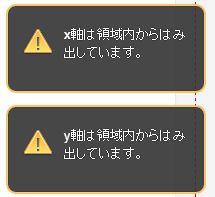
windows_smartlaser_co2.zipを展開した このままでは加工機側をエリア拡大しても、 |
↓
上記で起動させていた「smartlaser.exe(実行ファイル版)」のソースファイルが簡単に見えるようになっていると、
勝手に思い込んでいたので、全くプログラムの変更方法が解らず、知り合いに間違いを教えてもらうまで悩んでいました。
SmartLaserCO2.zipをダウンロードして展開してみるとフォルダ内にそれらしいプログラムがありそうだったので
使い勝手の良いエディタを知り合いから教えてもらって、加工範囲を指定している部分の数値を変更してみました。
Python2.7インストール後にブラウザソフトSmartlaserを起動させてみると・・・
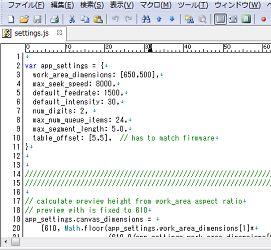 作業エリアをしている部分の数値を変更中 |
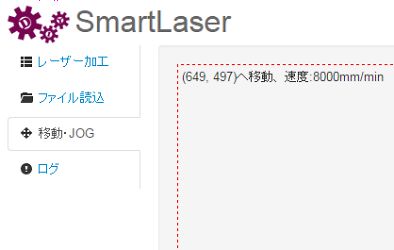 初期設定より50mmくらい加工エリアを広げることに成功しました。 |
ステッピングモーターを実際には動作させていませんが、問題無く動くことを期待してケース側の加工を始めたいと思います。
↓
▼600x440mmサイズ以上の材料が入るようなケース加工▼
600x440mmでも加工出来る範囲としては大きいのですが、
もうちょっとサイズの大きい(長い)材料を貰ったりすることが多々あるので、大きい(長い)材料が
簡単にカット出来るように材料が貫通できるケースに変更したいと思います。
ただ、これ以上ケースの横縦サイズを大きくするのはスペースの問題で限界なので、縦横サイズはそのままで、
本体の高さを65mmだけ追加して貫通させるのに邪魔なレーザー管の位置を移動(変更)させます。
|
高さに関係しているアルミフレームx6本を65mmだけ長くします。 アルミフレーム 295mm x2本 →
360mm x2本へ変更 アルミフレームを注文している間に、 |
 マスキングテープを使ってカットする部分を決めます。 |
↓
 バンドソーを使ってアルミフレームをカットします。 |
 レーザー管の設置位置を高くして邪魔にならない構造に変更中〜 |
↓
 アルミフレームを追加して段差のある構造に変更しています。 |
 加工用のヘッドがギリギリまで移動できるように配置を変更 |
↓
|
ケースを改造したことでアルミフレームの数が足りないので・・・ アルミフレーム 860mm x4本、810mm
x2本、 ちなみに、追加したアルミフレームは「モノタロウ」で 多分、付属品のアルミフレームはMISUMI製ですが、 |
 左側が付属品で、右側が今回追加購入したアルミフレームです。 |
後日、続きの作業をします。この続きは「レーザー加工機 改造 〜道のり2」で紹介します。
--------------------------------------------------------------------------------------------------------